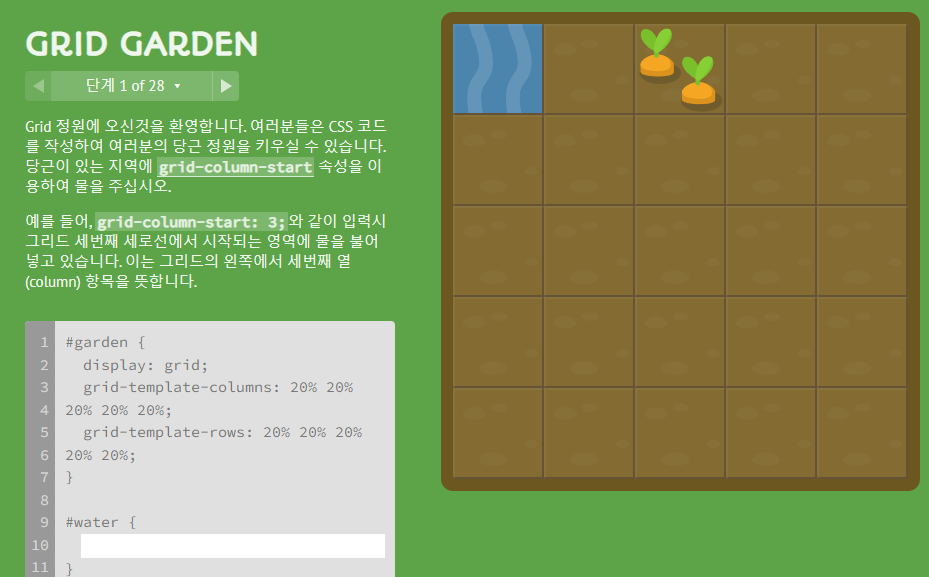1분코딩 공부 내용을 바탕으로 정리한 글 입니다.
▶ Flex와 Grid
- 공통점 : 레이아웃 스타일링을 쉽게 해준다.
- 차이점 : Flex는 한 방향 레이아웃 시스템이고 (1차원), Grid는 두 방향(가로-세로) 레이아웃 시스템 (2차원)
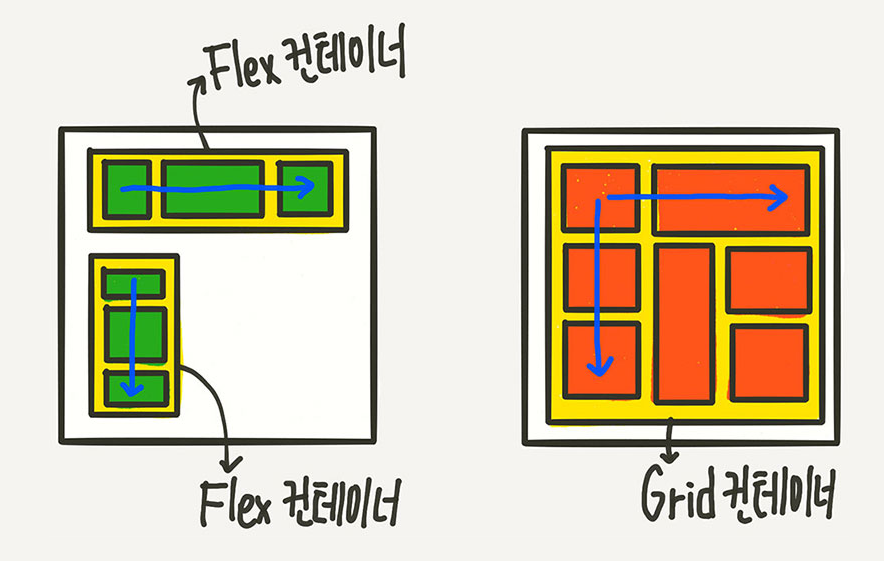
▶ Grid 레이아웃 구조
- Grid로 레이아웃을 만들기 위한 기본적인 HTML 구조는 다음과 같다.
- 부모 요소인 div.container를 Grid Container(그리드 컨테이너)라고 부르고, 자식 요소인 div.item들을 Grid Item(그리드 아이템)이라고 부른다.
<div class="container">
<div class="item">A</div>
<div class="item">B</div>
<div class="item">C</div>
</div>▶ Grid의 구성
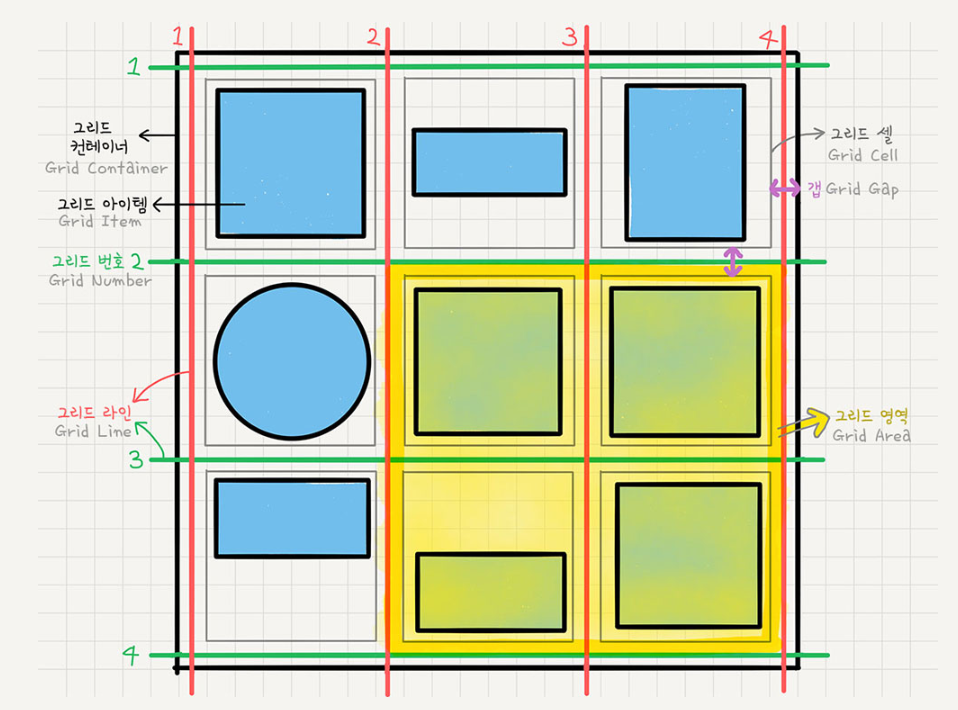
| 용어 | 설명 |
|---|---|
| 그리드 컨테이너 | display: grid를 적용하는, Grid의 전체 영역이다. Grid 컨테이너 안의 요소들이 Grid 규칙의 영향을 받아 정렬된다고 생각하면 된다. |
| 그리드 아이템 | Grid 컨테이너의 자식 요소들입니다. 바로 이 아이템들이 Grid 규칙에 의해 배치되는 거예요 |
| 그리드 트랙 | Grid의 행(Row) 또는 열(Column) |
| 그리드 셀 | Grid의 한 칸을 가리키는 말이다. <div>같은 실제 html 요소는 그리드 아이템이고, 이런 Grid 아이템 하나가 들어가는 “가상의 칸(틀)”이라고 생각하면 됟다. |
| 그리드 라인 | Grid 셀을 구분하는 선 |
| 그리드 번호 | Grid 라인의 각 번호 |
| 그리드 갭 | Grid 셀 사이의 간격 |
| 그리드 영역 | Grid 라인으로 둘러싸인 사각형 영역으로, 그리드 셀의 집합 |
Flex와 마찬가지로, Grid는 컨테이너에 display: grid; 를 설정하는 것으로 시작한다.
/* 아이템들이 block 요소라면 이 한 줄 만으로는 딱히 변화 없다. */
.container {
display: grid;
/* display: inline-grid; */
}▶ Grid Container의 속성
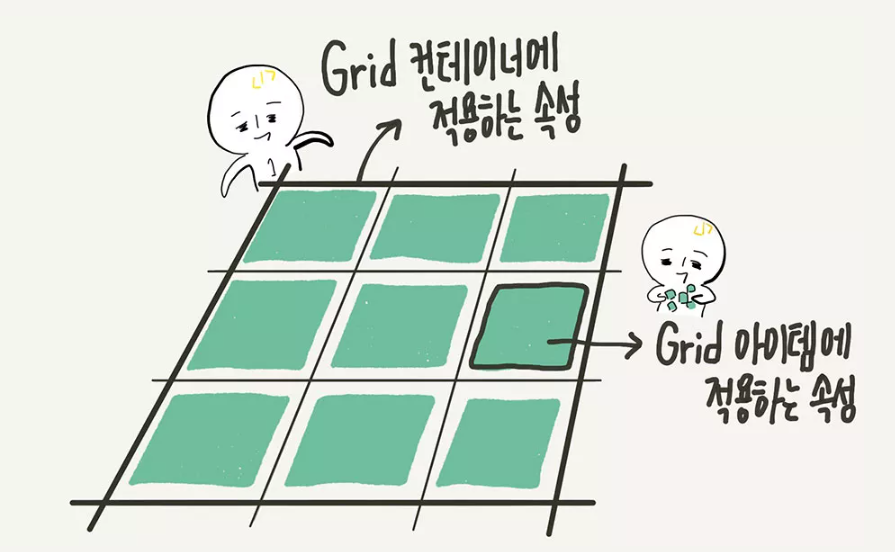
▷ Grid 형태 정의
-
컨테이너에 Grid 트랙의 크기들을 지정해주는 속성
-
grid-template-rows는 행(row)의 배치,
grid-template-columns는 열(column)의 배치를 결정해준다. -
여러가지 단위를 사용할 수 있고 섞어서 쓸 수도 있다.
.container {
grid-template-columns: 200px 200px 500px;
/* grid-template-columns: 1fr 1fr 1fr */
/* grid-template-columns: repeat(3, 1fr) */
/* grid-template-columns: 200px 1fr */
/* grid-template-columns: 100px 200px auto */
grid-template-rows: 200px 200px 500px;
/* grid-template-rows: 1fr 1fr 1fr */
/* grid-template-rows: repeat(3, 1fr) */
/* grid-template-rows: 200px 1fr */
/* grid-template-rows: 100px 200px auto */
}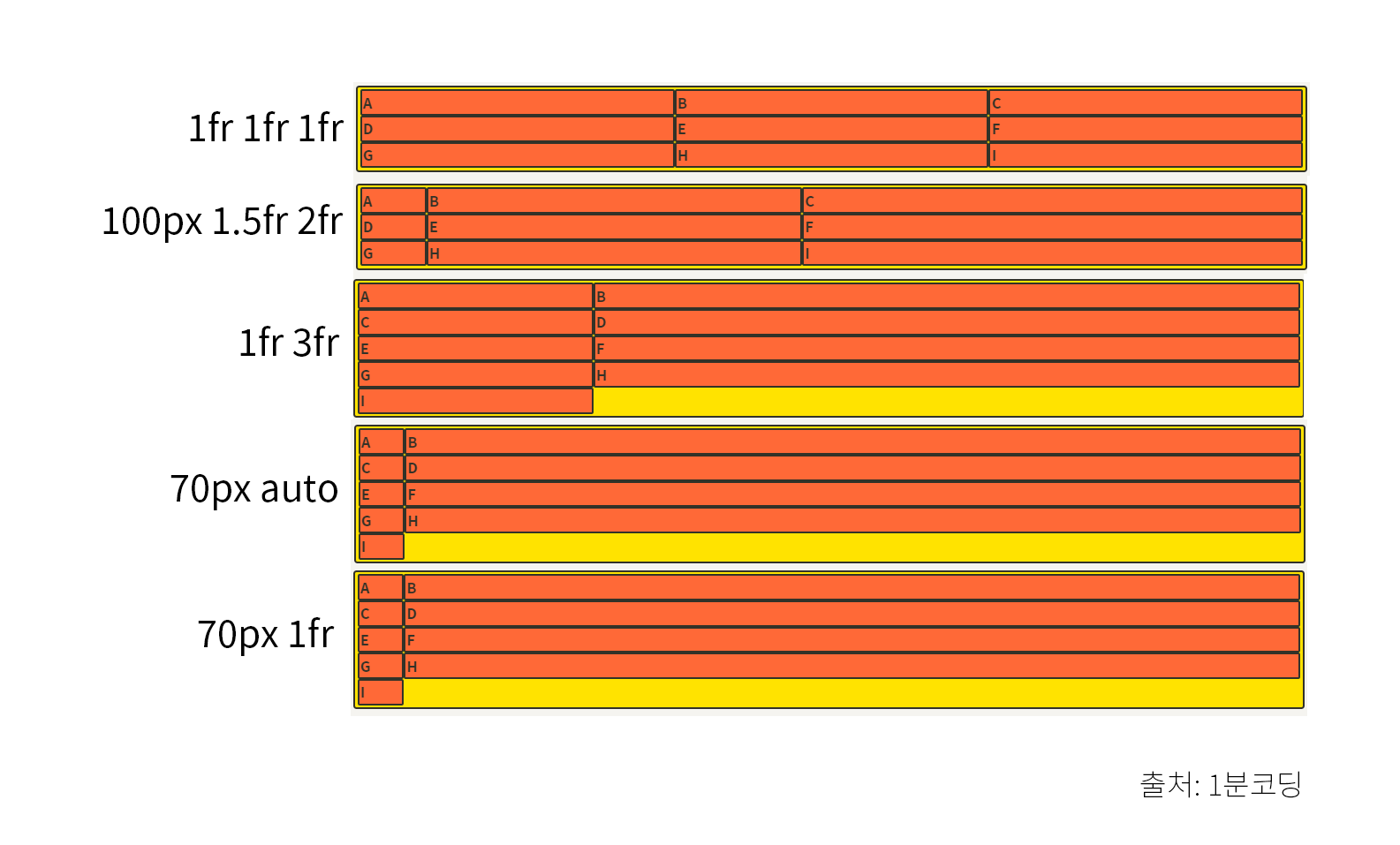
▷ repeat 함수
- repeat는 반복되는 값을 자동으로 처리할 수 있는 함수이다.
- repeat(반복횟수, 반복값)
- 즉, 위 코드의 repeat(5, 1fr)은 1fr 1fr 1fr 1fr 1fr과 같다.
- repeat(3, 1fr 4fr 2fr); 이런 식의 패턴도 가능하다.
▷ minmax 함수
- 최솟값과 최댓값을 지정할 수 있는 함수이다.
- minmax(100px, auto)의 의미는 최소한 100px, 최대는 자동으로(auto) 늘어나게 이다.
- 즉, 아무리 내용의 양이 적더라도 최소한 높이 100px은 확보하고, 내용이 많아 100px이 넘어가면 알아서 늘어나도록 처리해 준 예시이다.
.container {
grid-template-columns: repeat(3, 1fr);
grid-template-rows: repeat(3, minmax(100px, auto));
}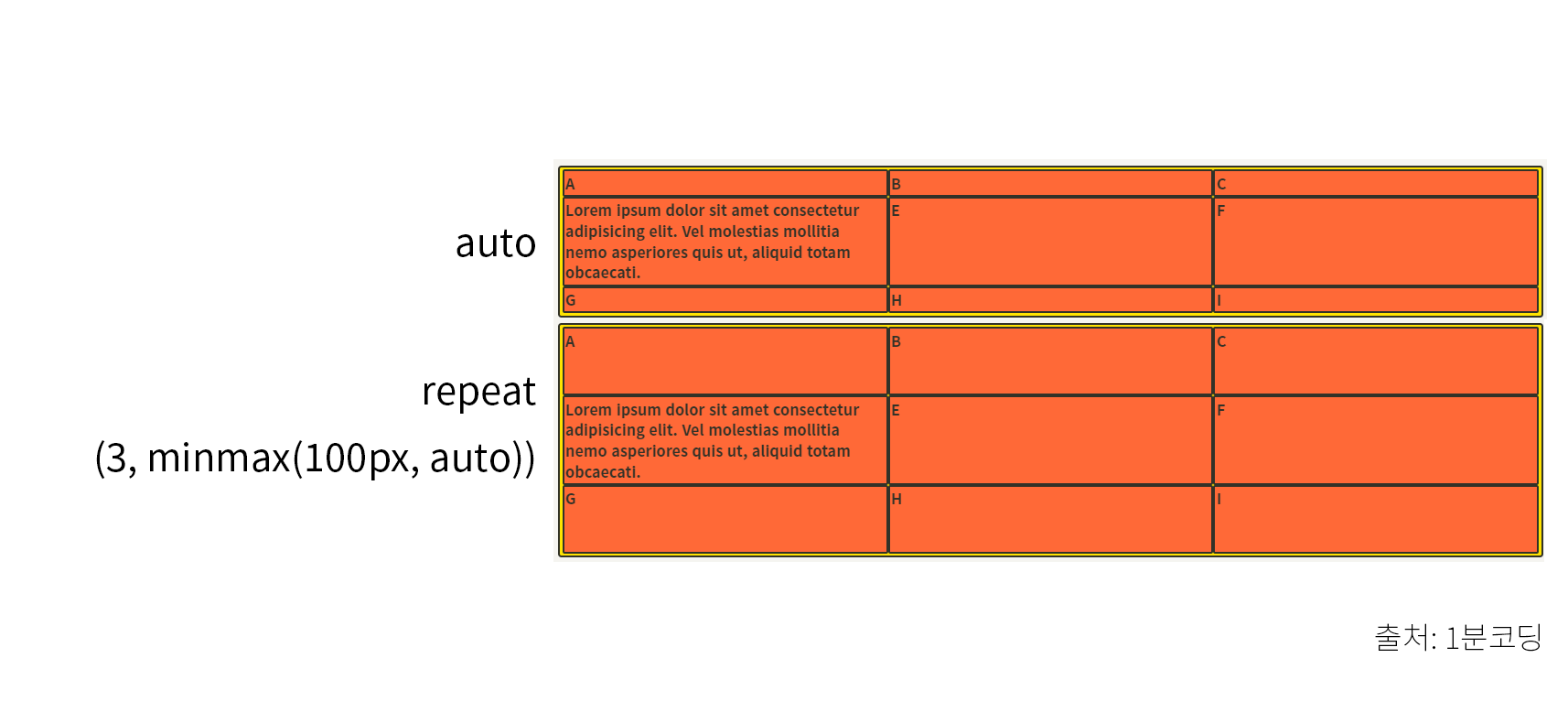
▷ 그리드 형태를 자동으로 정의
-
grid-template-columns(또는 grid-template-rows)의 통제를 벗어난 위치에 있는 트랙의 크기를 지정하는 속성이다.
-
columns나 row 개수를 미리 알 수 없는 경우에 사용한다.
.container {
grid-auto-rows: minmax(100px, auto);
}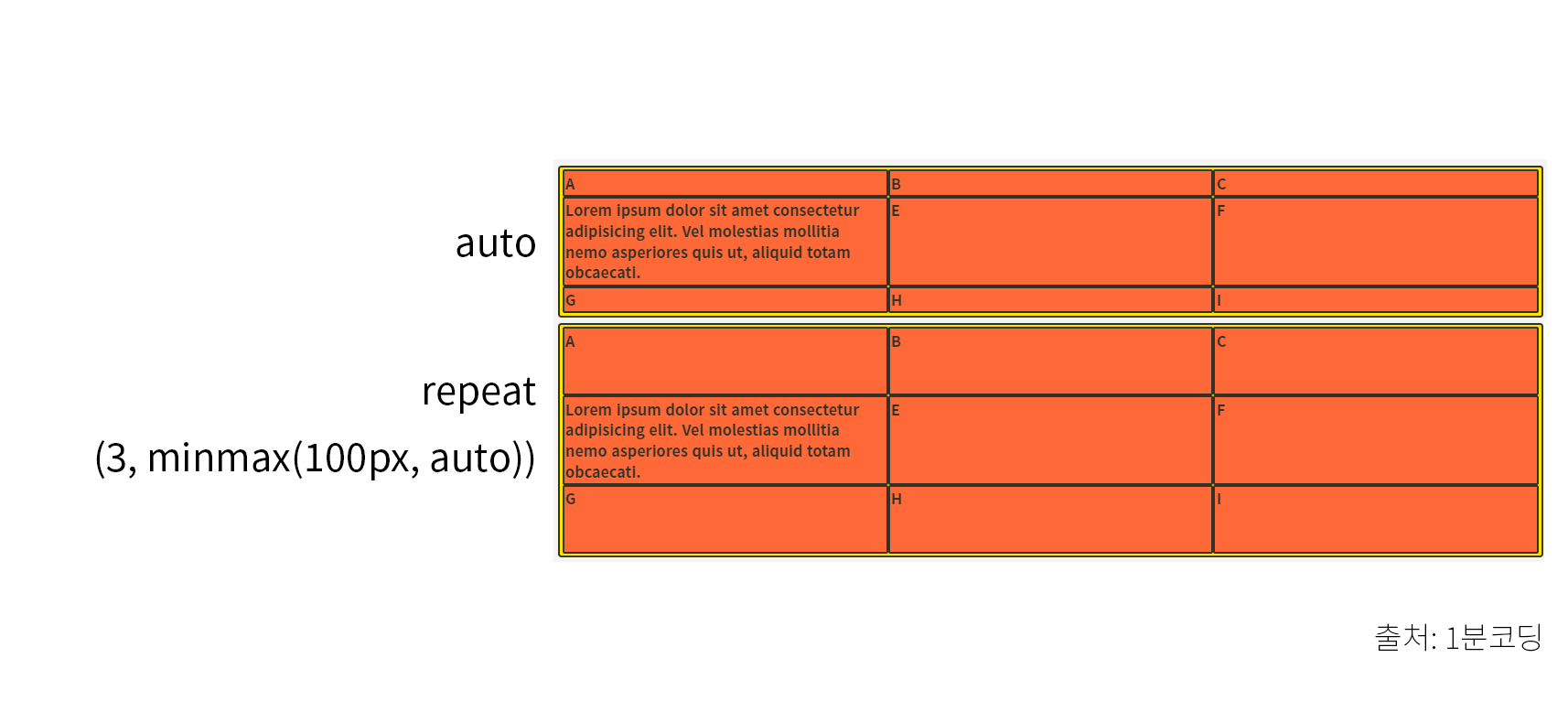
▷ auto-fill과 auto-fit
- auto-fill과 auto-fit은 column의 개수를 미리 정하지 않고 설정된 너비가 허용하는 한 최대한 셀을 채운다.
auto-fill
.container {
grid-template-columns: repeat(auto-fill, minmax(20%, auto));
}- auto-fill의 크기를 20%로 설정했으므로, 1개의 row에는 5개의 셀이 들어간다.

- 셀의 개수가 5개보다 모자라면, 이런↓ 식으로 공간이 남게 된다.

auto-fit
- auto-fill 대신 auto-fit을 사용하면, 남는 공간을 채운다.

▷ 간격 만들기
- 그리드 셀 사이의 간격을 설정한다.
아래 이미지 출처: 드림코딩
column-gap
.container {
grid-column-gap: 10px;
/* column의 간격을 10px로 */
}row-gap
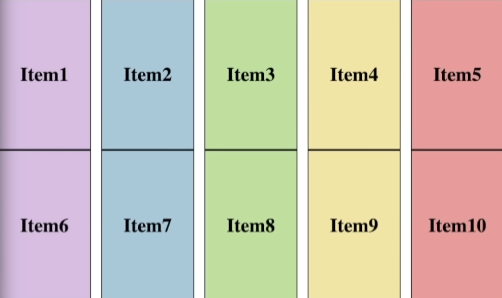
.container {
grid-row-gap: 10px;
/* row의 간격을 10px로 */
}gap
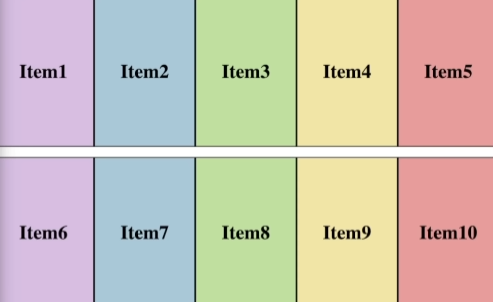
.container {
grid-gap: 10px;
/* 전체적으로 gap을 부여함 */
}▶ Grid Item의 속성
▷ 각 셀의 영역 지정
grid-column-start
grid-column-end
grid-column
grid-row-start
grid-row-end
grid-row
- 1부터 4까지의 Grid 라인 번호가 매겨져 있는데, 바로 이 번호를 이용해서 column과 row의 범위를 결정하는 것이다.
- column으로 살펴보면, grid-column-start가 시작 번호, grid-column-end가 끝 번호이다.
- grid-column은 start와 end 속성을 한번에 쓰는 축약형이다.
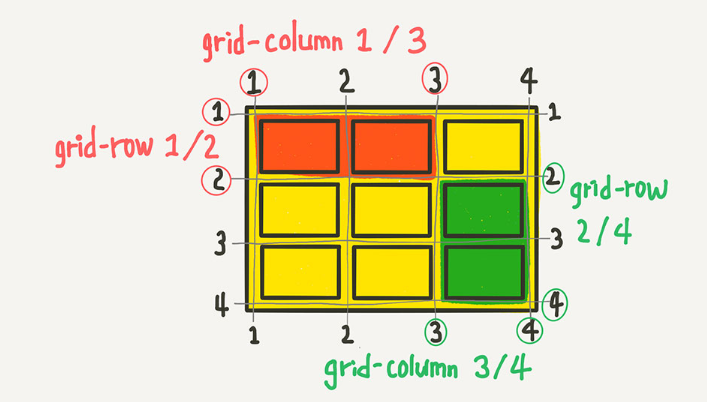
위의 빨간색 영역을 코드로 쓰면 아래와 같다.
- 이 두 코드↓는 같은 영역을 지정한다.
.item1 {
grid-column-start: 1;
grid-column-end: 3;
grid-row-start: 1;
grid-row-end: 2;
}.item1 {
grid-column: 1 / 3;
grid-row: 1 / 2;
}
위의 파란색색 영역을 코드로 쓰면 아래와 같다.
- 이 세 코드↓는 같은 영역을 지정한다.
.item1 {
grid-column-start: 3;
grid-column-end: 4;
grid-row-start: 2;
grid-row-end: 4;
}.item1 {
grid-column: 3 / 4;
grid-row: 2 / 4;
}.item1 {
grid-column: 3 / -1;
grid-row: 2 / -1;
}시작번호 / 끝번호를 지정하는 방법 외에, 몇 개의 셀을 차지하게 할 것인지를 지정해줄 수도 있다.
.item1 {
/* 1번 라인에서 2칸 */
grid-column: 1 / span 2;
/* 1번 라인에서 3칸 */
grid-row: 1 / span 3;
}
grid-column을 이용해 ‘통제받지 않는’ column들을 만들 수 있다.
- grid-auto-columns는 grid-template-columns의 통제를 받지 않는 column들의 배치를 결정하는 규칙이다.
.container {
grid-template-columns: 50px;
grid-auto-columns: 1fr 2fr;
}
.item:nth-child(1) { grid-column: 2; }
.item:nth-child(2) { grid-column: 3; }
.item:nth-child(3) { grid-column: 4; }
.item:nth-child(4) { grid-column: 5; }
.item:nth-child(5) { grid-column: 6; }
.item:nth-child(6) { grid-column: 7; }
/* end를 생략하면 그냥 한 칸임 */- 이렇게 하면, 첫번째 column(G)만 grid-template-columns의 통제를 받아 50px로 되고, 나머지 column들은 grid-auto-columns의 규칙에 따라 1:2의 비율이 반복된다.

▷ 영역 이름으로 그리드 정의
grid-template-areas
- 각 영역(Grid Area)에 이름을 붙이고, 그 이름을 이용해서 배치하는 매우 직관적인 방법이다.
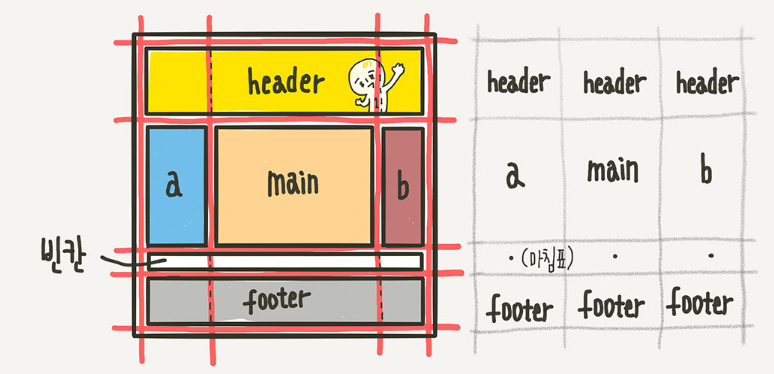
.container {
grid-template-areas:
"header header header"
" a main b "
" . . . "
"footer footer footer";
}- 위의 형태로 각자 차지하는 셀의 개수만큼 해당 위치에 이름을 써주면 된다.
- 각 셀마다 공백을 하나씩 넣어서 구분해주시면 된다.
- header는 첫번째 row에서 3개의 column을 차지하니 맨 위에 3번 쓴 것이다.
- 빈칸은 마침표 또는 “none”을 사용하면 되고, 마침표의 개수는 여러개를 써도 상관 없습니다.
각 영역의 이름을 매칭하기 위해 해당 아이템 요소에 grid-area 속성으로 이름을 지정해주면 된다.
.header { grid-area: header; }
.sidebar-a { grid-area: a; }
.main-content { grid-area: main; }
.sidebar-b { grid-area: b; }
.footer { grid-area: footer; }
/* 이름 값에 따옴표가 없는 것에 주의 */▷ 자동 배치
grid-auto-flow
- 아이템이 자동 배치되는 흐름을 결정하는 속성이다.
.container {
display: grid;
grid-template-columns: repeat(auto-fill, minmax(25%, auto));
grid-template-rows: repeat(5, minmax(50px,auto));
grid-auto-flow: dense;
}
item:nth-child(2) { grid-column: auto / span 3; }
item:nth-child(5) { grid-column: auto / span 3; }
item:nth-child(7) { grid-column: auto / span 2; }- B, E, G는 각각 셀을 3개 또는 2개를 점유하도록 설정했는데, 그 때문에 셀에 들어갈 자리가 없어서 빈 셀들이 생겼다.
- Grid 배치의 기본 설정은 아이템이 row를 기준으로 순서대로 배치가 되다가 들어갈 자리가 없으면 그 칸은 비워두고 아래로 배치가 된다.
- dense는 기본적으로 빈 셀을 채우는 알고리즘이며, row와 column에 따라 기준이 달라진다.
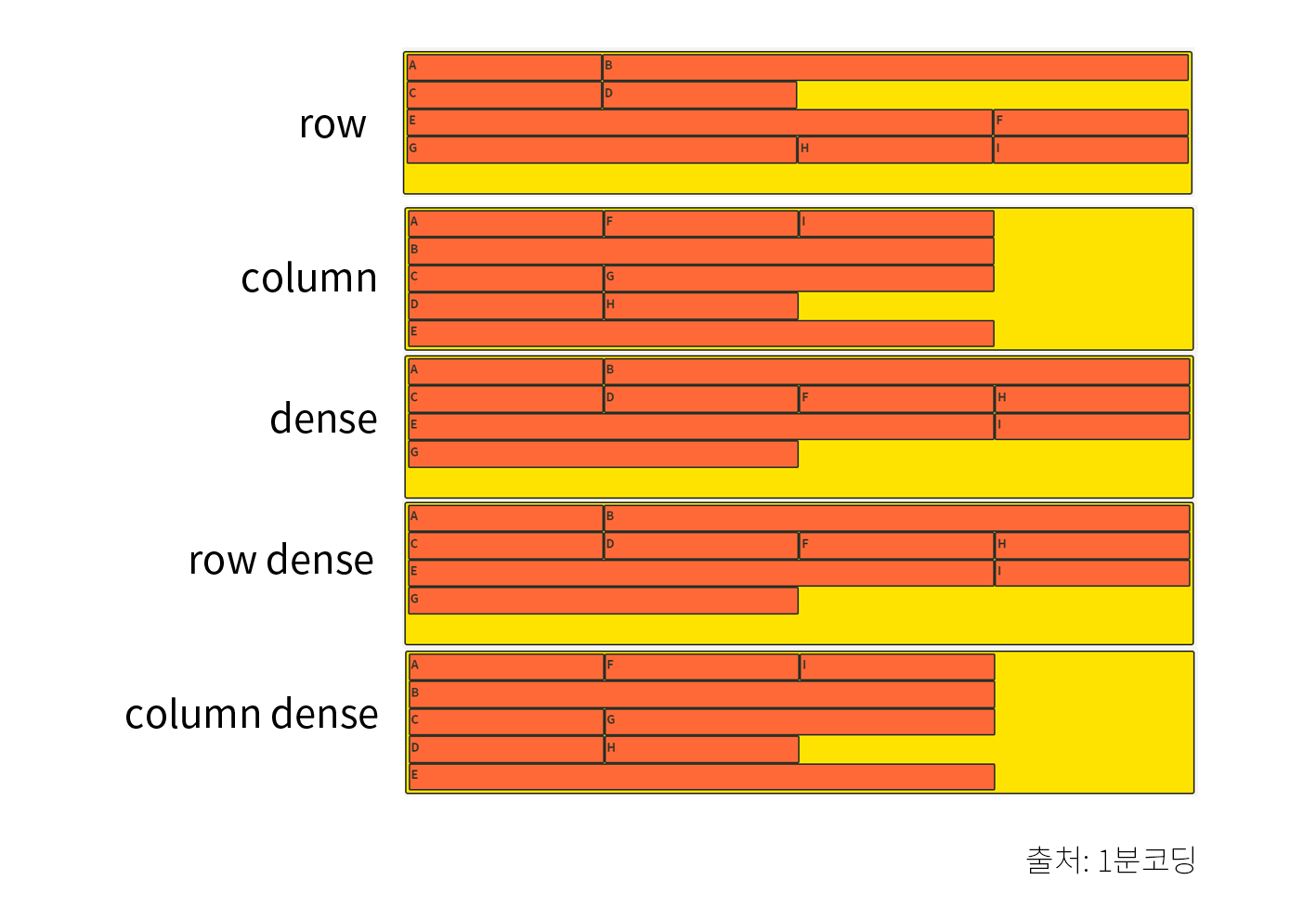
▶ Grid의 정렬
▷ 세로 방향 정렬
align-items
- 아이템들을 세로(column축) 방향으로 정렬한다.
.container {
align-items: stretch;
/* align-items: start; */
/* align-items: center; */
/* align-items: end; */
}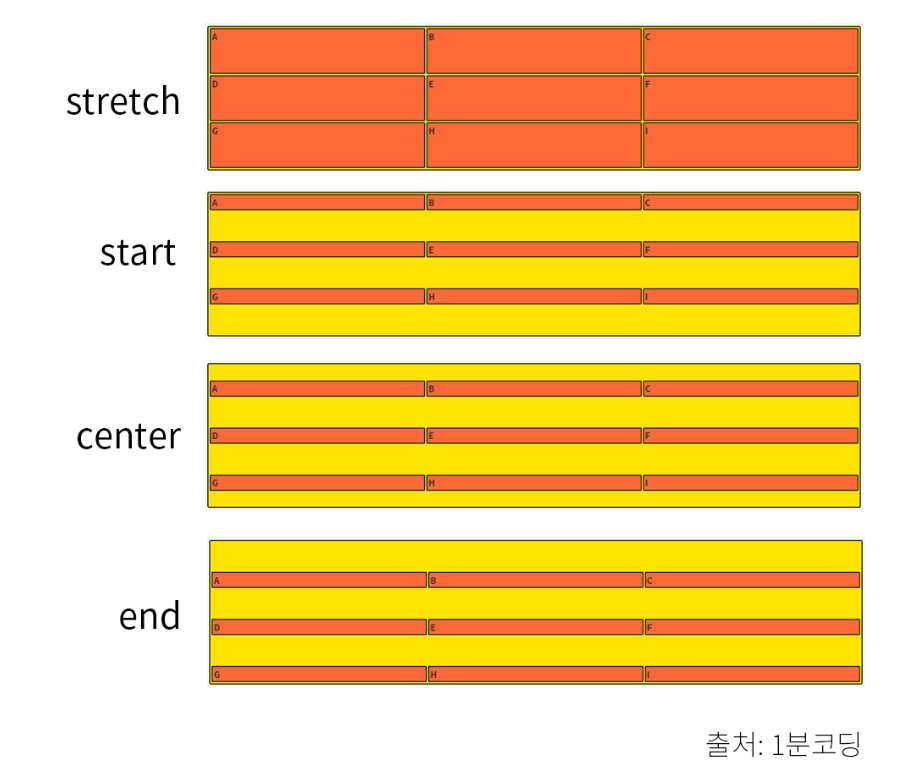
▷ 가로 방향 정렬
justify-items
- 아이템들을 가로(row축) 방향으로 정렬한다.
.container {
justify-items: stretch;
/* justify-items: start; */
/* justify-items: center; */
/* justify-items: end; */
}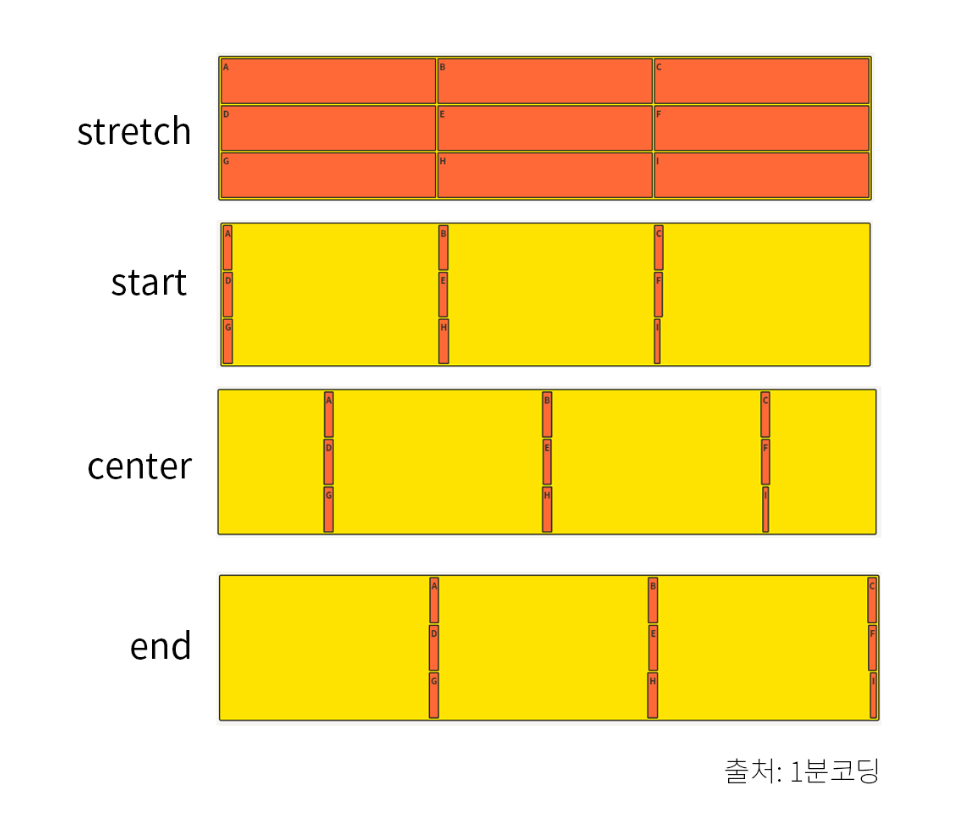
▷ place-items
- align-items와 justify-items를 같이 쓸 수 있는 단축 속성이다.
align-items, justify-items의 순서로 작성하고, 하나의 값만 쓰면 두 속성 모두에 적용된다.
.container {
place-items: center start;
}▷ 아이템 그룹 세로 정렬
align-content
- Grid 아이템들의 높이를 모두 합한 값이 Grid 컨테이너의 높이보다 작을 때 Grid 아이템들을 통째로 정렬한다.
.container {
align-content: stretch;
/* align-content: start; */
/* align-content: center; */
/* align-content: end; */
/* align-content: space-between; */
/* align-content: space-around; */
/* align-content: space-evenly; */
}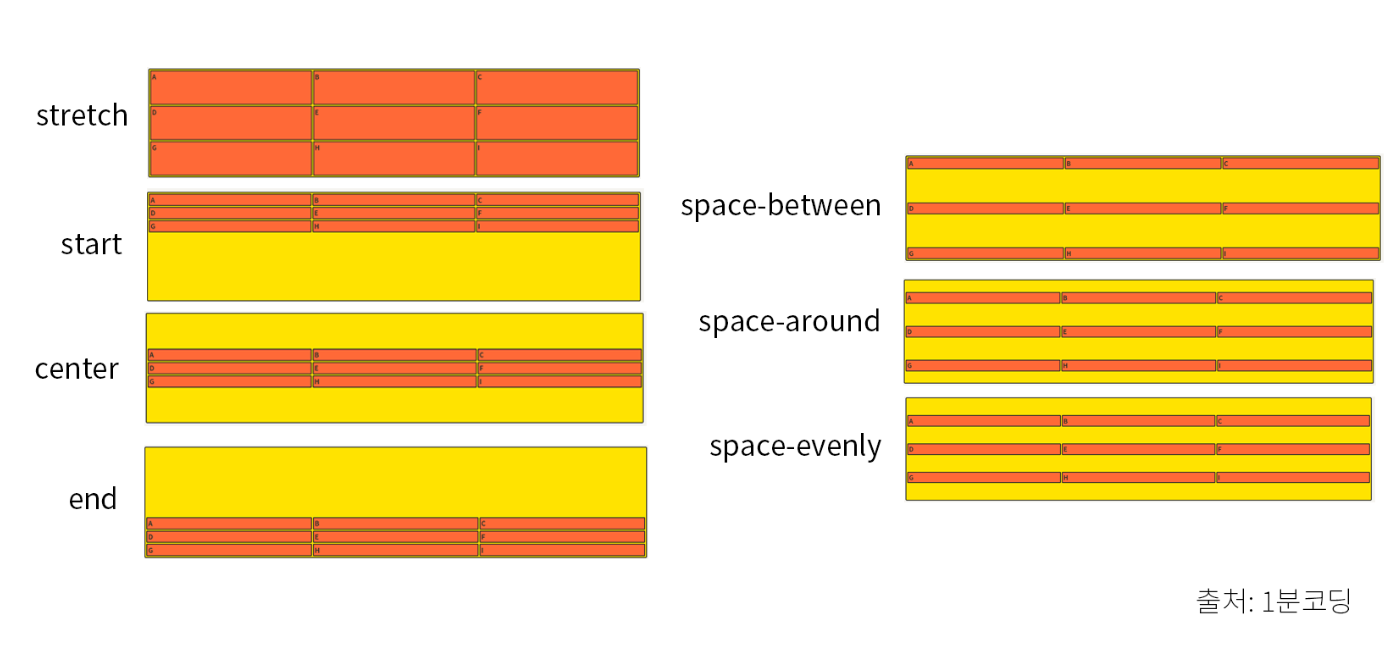
▷ 아이템 그룹 가로 정렬
justify-content
- Grid 아이템들의 너비를 모두 합한 값이 Grid 컨테이너의 너비보다 작을 때 Grid 아이템들을 통째로 정렬한다.
.container {
justify-content: stretch;
/* justify-content: start; */
/* justify-content: center; */
/* justify-content: end; */
/* justify-content: space-between; */
/* justify-content: space-around; */
/* justify-content: space-evenly; */
}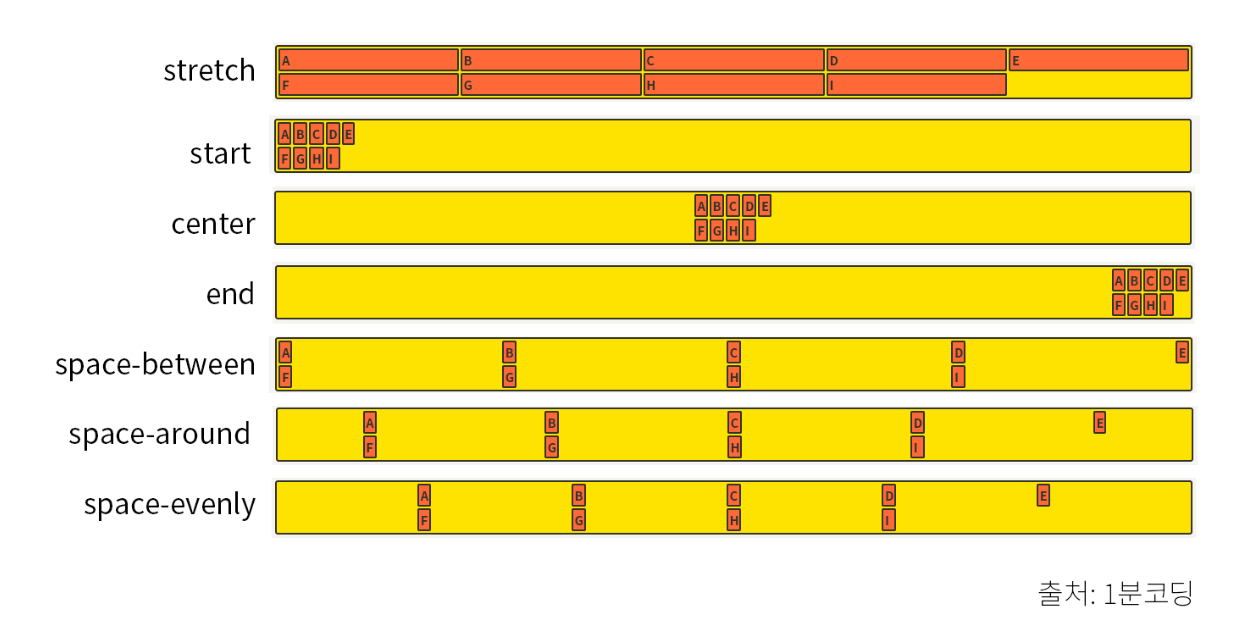
▷ place-content
- align-content와 justify-content를 같이 쓸 수 있는 단축 속성이다.
- align-content, justify-content의 순서로 작성하고, 하나의 값만 쓰면 두 속성 모두에 적용된다.
.container {
place-content: space-between center;
}▷ 개별 아이템 세로 정렬
align-self
- 해당 아이템을 세로(column축) 방향으로 정렬한다.
.item {
align-self: stretch;
/* align-self: start; */
/* align-self: center; */
/* align-self: end; */
}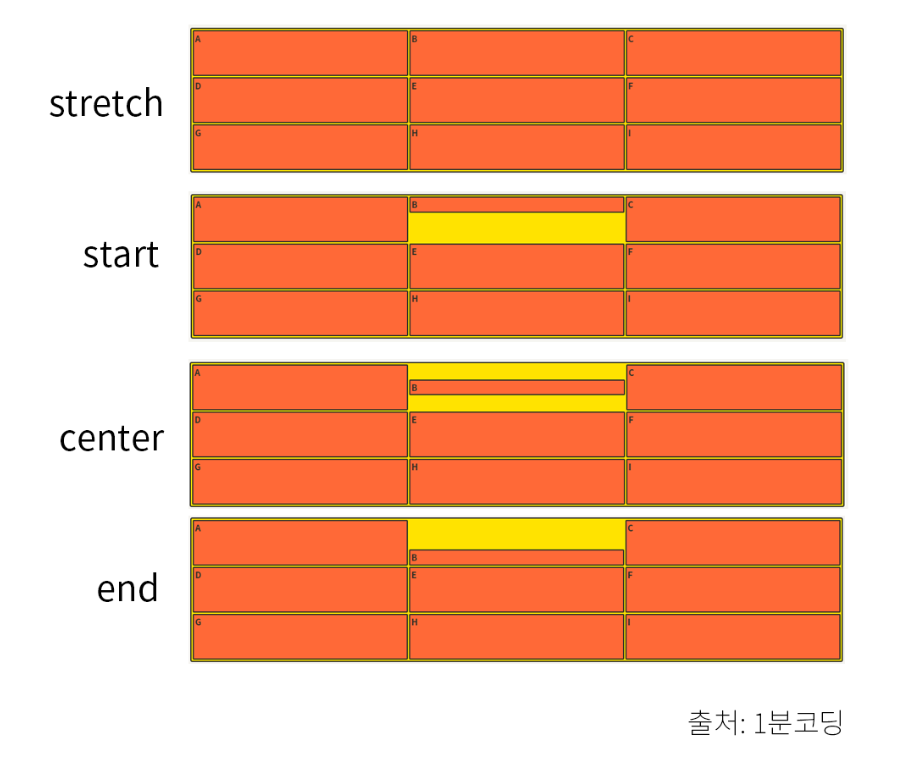
▷ 개별 아이템 가로 정렬
justify-self
- 해당 아이템을 가로(row축) 방향으로 정렬한다.
.item {
justify-self: stretch;
/* justify-self: start; */
/* justify-self: center; */
/* justify-self: end; */
}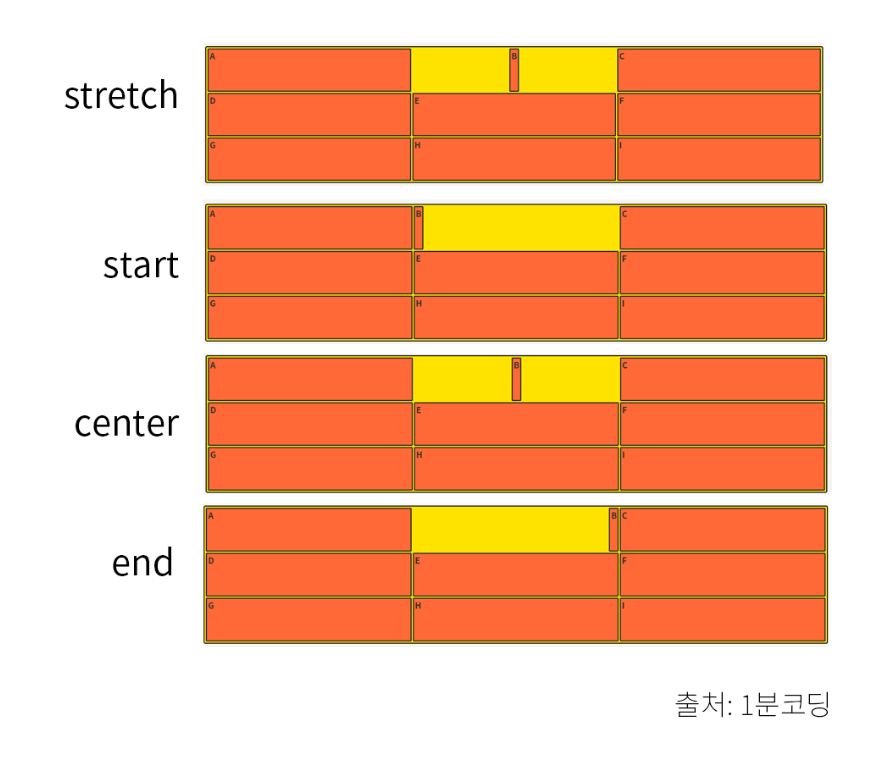
▷ place-self
- align-self와 justify-self를 같이 쓸 수 있는 단축 속성이이다.
- align-self, justify-self의 순서로 작성하고, 하나의 값만 쓰면 두 속성 모두에 적용된다.
.item {
place-self: start center;
}▷ 배치 순서
order
- 각 아이템들의 시각적 나열 순서를 결정하는 속성이다.
- 숫자값이 들어가며, 작은 숫자일 수록 먼저 배치된다.
- "시각적" 순서일 뿐, HTML 자체의 구조를 바꾸는 것은 아니므로 접근성 측면에서 사용에 주의해야한다.
.item:nth-child(1) { order: 3; } /* A */
.item:nth-child(2) { order: 1; } /* B */
.item:nth-child(3) { order: 2; } /* C */
▷ z-index
- z-index로 Z축 정렬을 할 수 있다.
- 숫자가 클 수록 위로 올라온다.
.item:nth-child(5) {
z-index: 1;
transform: scale(2);
}
/* z-index를 설정 안하면 0이므로, 1만 설정해도 나머지 아이템을 보다 위로 올라온다 */
▶ 게임으로 Grid 익히기
▷ Grid garden